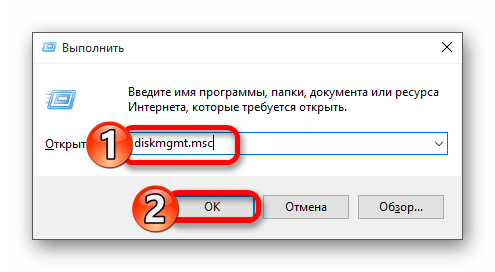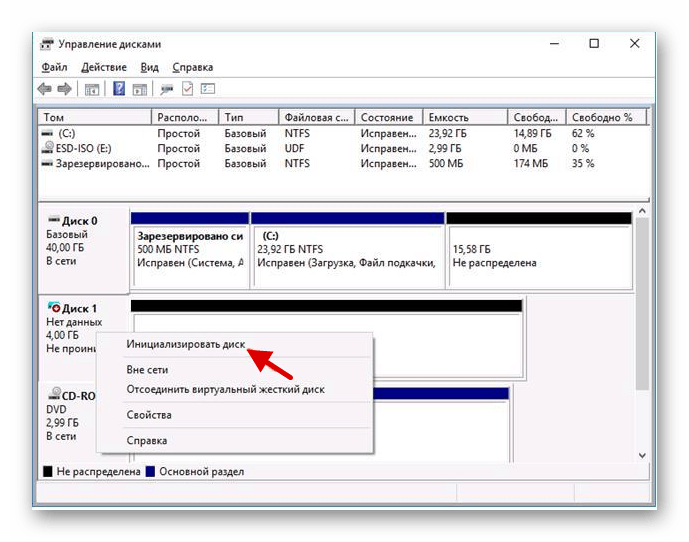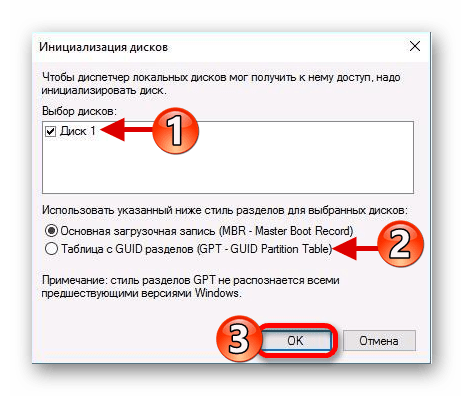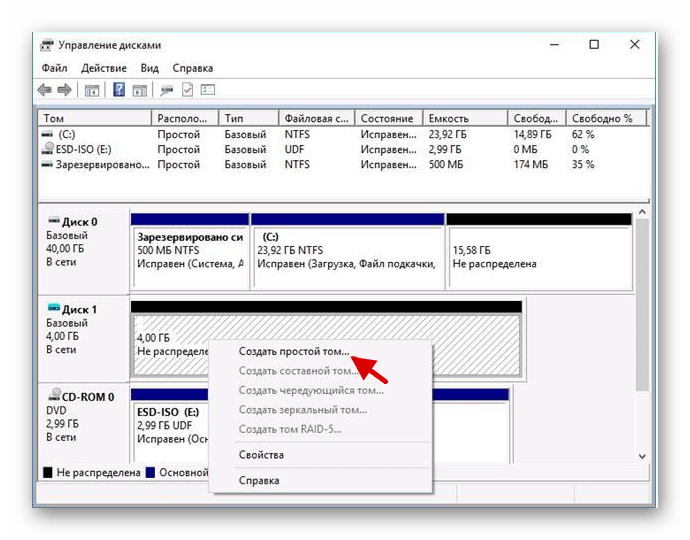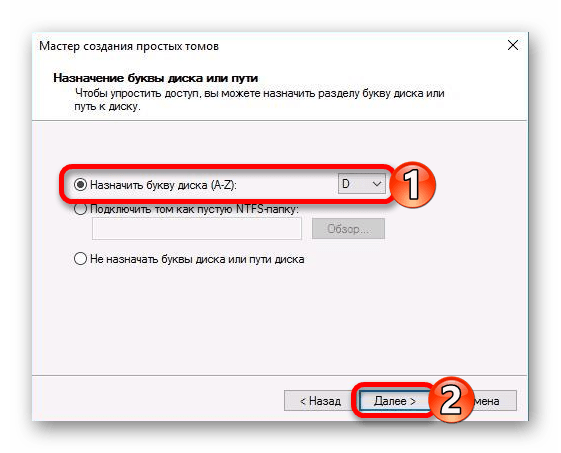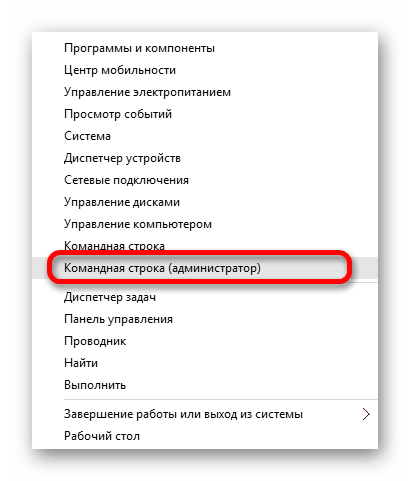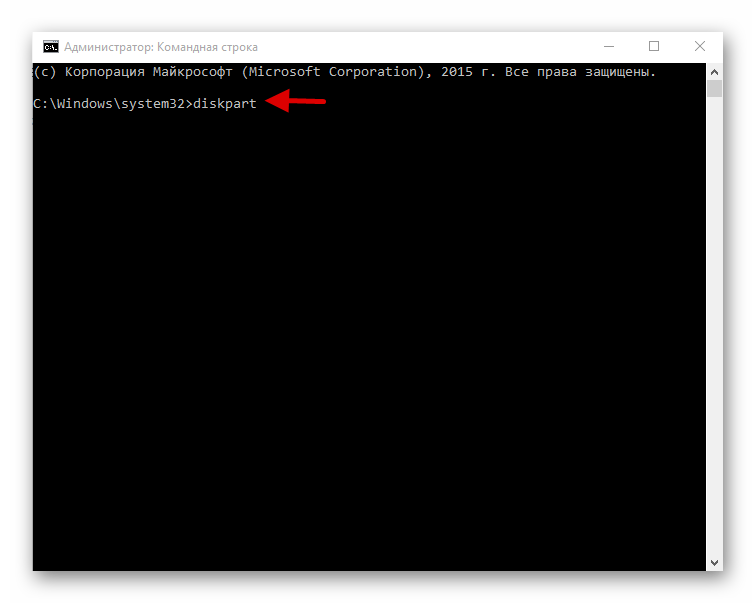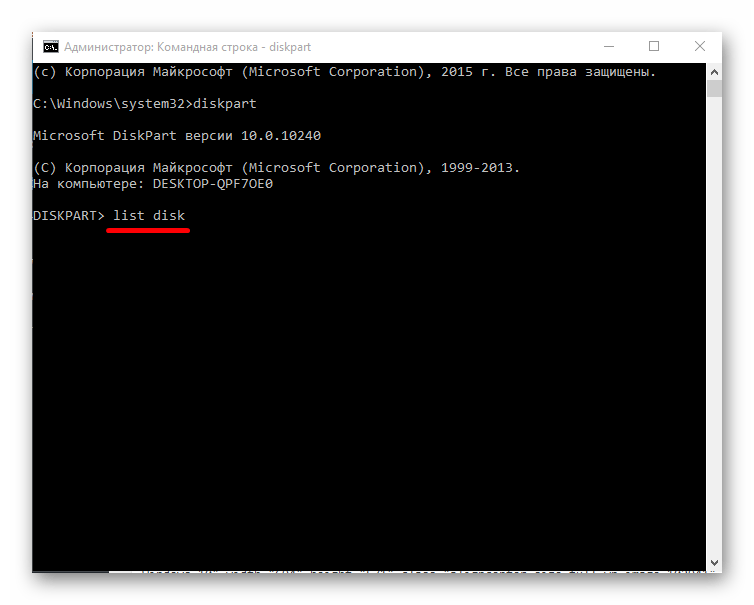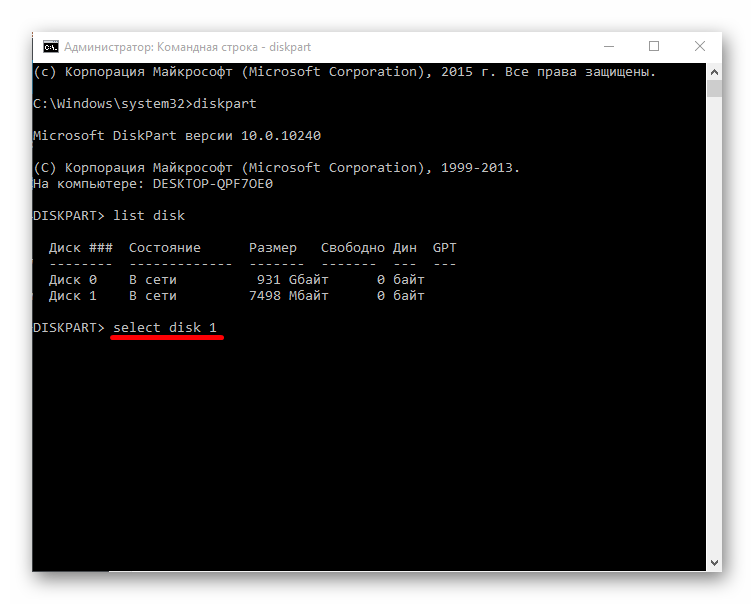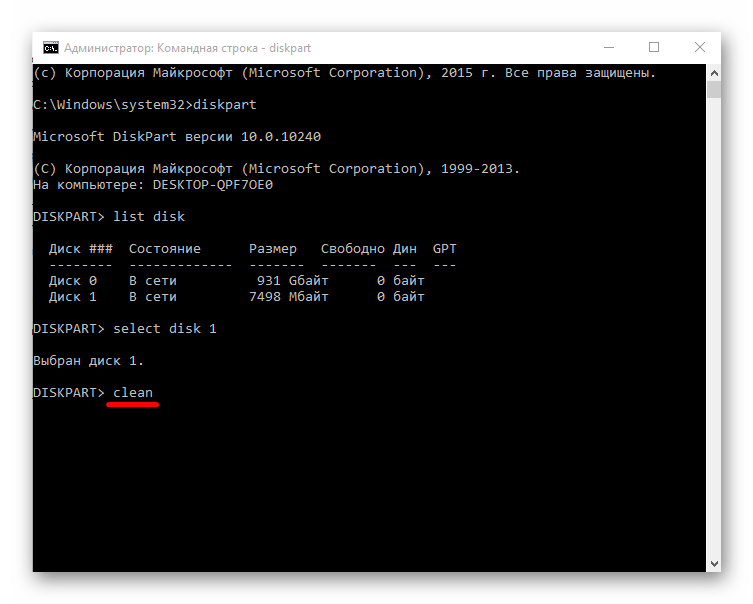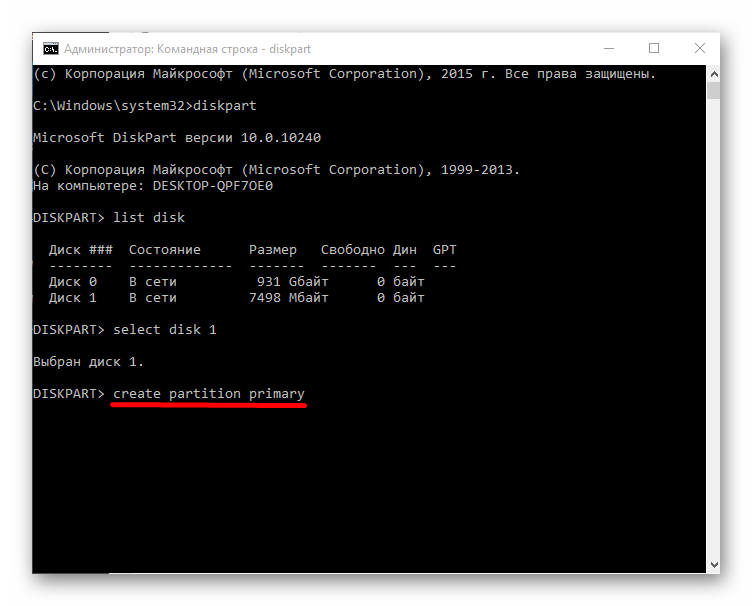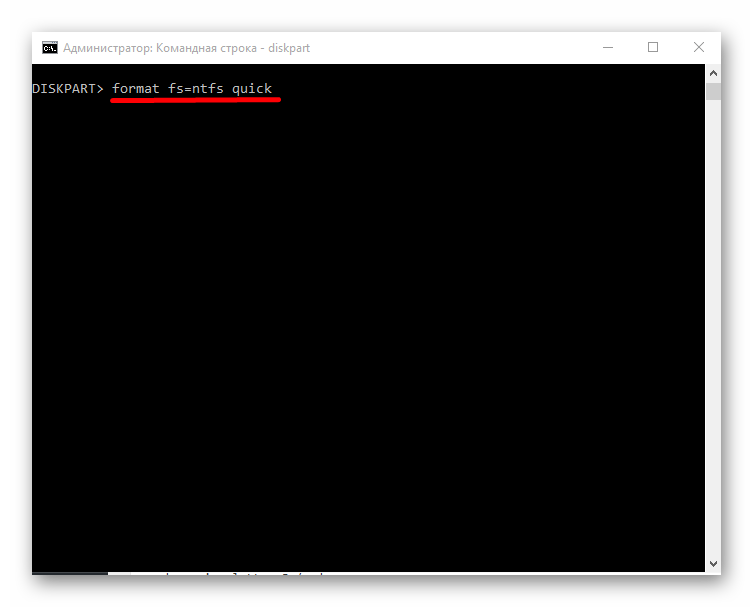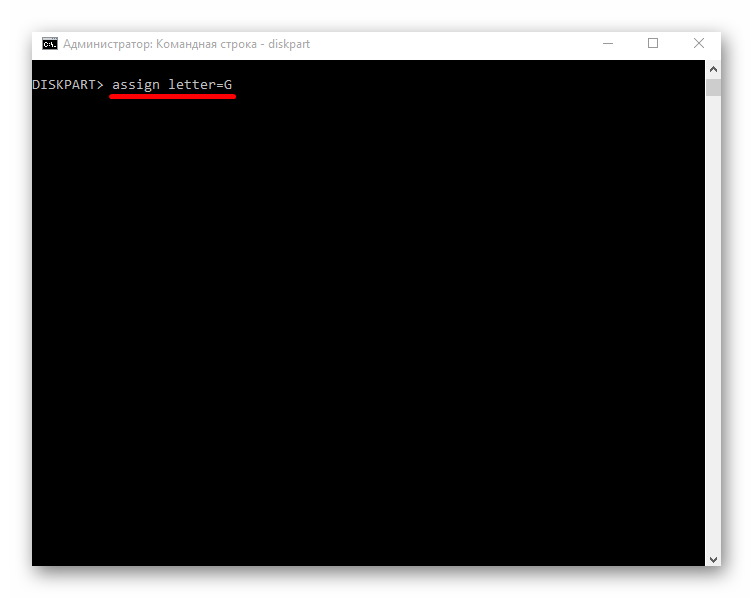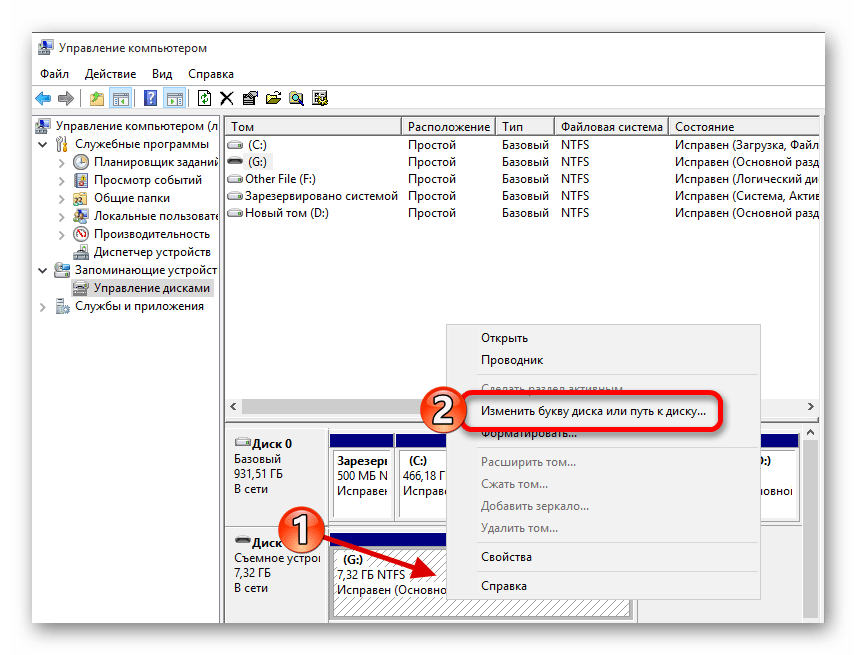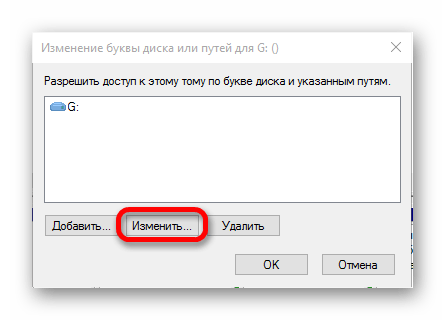- Windows 10 не видит второй жесткий диск или SSD
- Отображается «Диск не проинициализирован»
- Память на диске «Не распределена»
- Вместо NTFS или FAT32, отображается RAW
- Windows 10 не видит жесткий диск
- Проверяем альтернативные варианты решения проблем
- Удаление контроллера в Диспетчере устройств
- Комментарии к статье (31)
- Исправление проблемы с отображением жесткого диска в Windows 10
- Решаем проблему с отображением жесткого диска в Windows 10
- Способ 1: «Управление дисками»
- Способ 2: Форматирование с помощью «Командной строки»
- Способ 3: Меняем букву диска
- Другие способы
- Помогла ли вам эта статья?
- Поделиться статьей в социальных сетях:
- Еще статьи по данной теме:
Windows 10 не видит второй жесткий диск или SSD
Из-за некоторых сбоев (например, некорректно установленного обновления), ОС может перестать распознавать один из логических разделов на диске, либо отдельный диск. Проблема решается встроенными возможностями Виндоус 10, но перед этим лучше убедится в том, что диск исправен или правильно подключен. В противном случае все манипуляции будут излишними.
Нажмите одновременно на клавишу « Windows » (кнопка с логотипом между ctrl и alt) и R . Вставьте туда название утилиты « diskmgmt.msc », чтобы открыть управление дисками. В приложении будут отображены все подключенные к ПК запоминающие устройства.
Утилита содержит исчерпывающую информацию о дисках. Если ваш диск не отображается, значит либо он физически неисправен, либо подключён не правильно. Попробуйте почистить системный блок от пыли и снова запустите компьютер.
Отображается «Диск не проинициализирован»
ВНИМАНИЕ! Если вы видите «Диск не проинициализирован», значит информация на нем утеряна безвозвратно. Дальнейшие действия проделывайте только в том случае, когда не планируете ее восстанавливать.
Чтобы диск заработал, необходимо проинициализировать его заново. Кликните по нему правой кнопкой и выберите инициализацию. В меню выбора структуры разделов выберите GPT. В результате диск будет инициализирован, но память на диске станет не распределённой. Переходите ко второму этапу, описанному ниже.
Память на диске «Не распределена»
Ошибка обычно возникает на одном диске, разделённом на два логических раздела. Свободную память можно распределить в этом же меню. Кликните правой кнопкой мыши по нераспределённому сегменту (он будет выделен черным цветом) и выберите инициализацию. Нераспределённую память можно выделить в отдельный том. Клик правой кнопкой мыши, «создание простого тома». Утилита предложить выбрать букву и файловую систему для диска. Выберите любую букву для обозначения диска и NTFS в качестве файловой системы. После этих манипуляций, диск снова будет отображаться в проводнике.
Вместо NTFS или FAT32, отображается RAW
Нажмите по hdd правой кнопкой и выберите форматирование. В этом случае все данные на диске будут удалены. После форматирования вы сможете назначить диску любую букву. Диск должен начать снова отображаться.
Windows 10 не видит жесткий диск
Случается такое, что при установке дополнительного жесткого диска, операционная система Windows 10 наотрез отказывается его «видеть». Это известная проблема, и к ней уже давно найдено решение, но перед его применением не лишним будет убедиться, что проблема точно не в чем-то другом.
Проверяем альтернативные варианты решения проблем
Для этого проверяем следующее:
- Виден ли отсутствующий жесткий диск в BIOS/UEFI (сразу при включении компьютера обычно достаточно нажать кнопку DEL на клавиатуре)?
- Виден ли жесткий диск в «Управлении дисками» (правой кнопкой по меню Пуск — пункт «Управление дисками») — возможно просто следует создать на нем раздел?
- Виден ли жесткий диск в «Диспетчере устройств» (правой кнопкой по меню Пуск — пункт «Диспетчер устройств»)?
Удаление контроллера в Диспетчере устройств
Если же в BIOS диск виден, но в загруженной системе он по прежнему отсутствует, то можно воспользоваться достаточно радикальным способом, а именно — удалением контроллера из системы. Для этого:
- Открываем «Диспетчер устройств».
- Затем, в списке категории устройств находим «Контроллеры IDE ATA/ATAPI», и удаляем все перечисленные в нем устройства (Правой кнопкой по устройству — «Удалить устройство»).
- Перезагружаем компьютер, и проверяем, появился ли отсутствующий жесткий диск в «Диспетчере устройств».
Была ли эта статья Вам полезна?
Комментарии к статье (31)
-
- Гость
- 29.03.2021 19:58
Объяснение не той проблемы, моя проблема глубже и не решается так.
Здравствуйте! Ситуация такова, система Windows 10 Pro 1607, у меня два жестких диска, мат.плата от BIOSTAR, подключал третий жесткий диск, Биос их видит, Windows отказался наотрез и невидит этот жесткий диск, в третьем жестком диске у меня есть файлы из другого компа. Подключил этот жесткий диск на другом компе с Windows 7, с мат.платой Lenovo, он видит её. В управления дисками жесткий диск назначен как чужой в Windows 10, он автоматический преобразован самим образом в динамический диск, теперь я боюсь потерять файлы, которые мне нужны. Может, без потери файлов, как её восстановить.
Скриншот упраления дисками:
http://prnt.sc/xuxg6d
Спасибо, 10 винда увидела второй диск после Ваших рекомендаций!
Здравствуйте, мой компьютер и жесткий диск работали исправно год, но может быть неделю назад компьютер стал видет только ssd, а жесткий диск нет, что делать?
Проверить, работает ли вообще жесткий диск и проверить провода, которыми он подсоединен.
Спасибо, мужик. Реально помог. Windows 10 Home
Доброй ночи ,помогите понять в чем проблема и желательно ее решить . После усновки виндовс 10 ,когда уже все установилось с диска и пошла перезагрузка ,комп больше не запустился тупо висит экран зайти в биос ,но не в биос не в систему я так зайти и не смог , кто нибудь может знает что за хрень ? Ранее спасибо
PS я думаю дело в жестком диске ,тк без него все работает
Вполне возможно, что с диском какие-то проблемы, нужно только выяснить какие именно — аппаратные или программные. Не лишним было бы провести проверку диска на другом компьютере (или на этом, если есть возможность загрузится с другой ОС), попробовать удалить с него все данные и разделы и провести повторную установку ОС.
Ну. в принципе я так и думал сделать ,но вдруг был получше вариант
«спасибо». система вообще перестала загружаться
Здравствуйте!
Помогите решить проблему: собрал комп, поставил туда жёсткий диск на 4 тб, установил windows 10 pro, а жёсткий диск виден только на 2 тб, остальная часть видна как «нераспределённая», создать том тоже не получается. Что можно сделать?
Проверьте, что Вы установили Windows в UEFI режиме, поскольку иначе скорее всего таблица разделов на Вашем жестком диске MBR, а не GPT.
Мне помогло. Спасибо!
Просто красавчик!! спасибо!!
Вот никогда не пишу комментарии. но дай тебе Бог здоровья! Перепробовал все а это помогло!
Такая трабла: ставил винду(10 про), в окне установки было 5 хардов( 3hdd, ssd и М2), увидел лишние диски по 100-500мб, ну я и решил их снести, может из-за,а может промахнулся — снёс HDD toshiba 2тб, Биос и система его не видят, ваш способ не помог((( как исправить ситуацию?
Установщик Windows никак не мог вывести из строя жесткий диск, да еще так, что в итоге его не видит BIOS. Однако, как минимум стоит проверить, есть ли данный жесткий диск в Диспетчере дисков — попасть туда можно нажав клавиши Win + R , и введя команду diskmgmt.msc .
Диспетчер видит 4 харда (диск 0,1,2,3), а также диск 4, (съёмное уст-во Н, нет носителя), а так же DVD-rom.
Тогда стоит проверить все ли в порядке с подключением этого жесткого диска, по возможности попробовать подключить данный жесткий диск другими проводами, на случай повреждения одного из них.
Вобщем, на другом компе поставил на левый ссд вин7, подрубил свой 2тбшный Тошиба -на месте! Снял, поставил на основной — нету! Короче как я понял, что новый комп его увидел, надо хард форматировать (
Ситуация такая, диспетчер устройств видит диск, биос видит, а в управлении дисками его нет, есть варианты?
Действия из статьи проделывали? Так же нельзя исключать чисто физические проблемы — например, проверить работу диска с другим кабелем (если он подключается через него).
У меня тоже самое, напишите как вы исправили эту ситуацию
удаление контроллера помогло. Спасибо!
У меня такая ситуация. используется Win 10 Pro 1803. К системе подключены 3 жестких диска. после перезагрузки все они видны winsows. Но после выхода из гибернации один из дисков(не системный) часто не виден. Что можно придумать чтобы побороть глюк?
Никаких сторонних утилит на компьютере не установлено, как-либо связаных с работой жестких дисков, файловых систем и т. д.? Возможно стоит попробовать отключить или поудалять их, и проверить, решилась ли проблема или нет.
В моем случае, после удаления стандартного контроллера, windows 10 наотрез отказался запускаться с попыткой автоматического восстановления по кругу. Точки восстановления тоже не удалось обнаружить, потому как система видимо некорректно работала с диском, потеряв драйвера. Пришлось потанцевать с бубном через восстановление реестра через RegBack.
Так что способ неоднозначный на свой страх и риск. А ноутбучную тошибу, из за которой разгорелся весь «сыр бор» так и не распознает. Хотя отдельно от windows 10 стартует отлично. В 7 определяется на раз в том же железе.
Microsoft думаю можно уже давно присвоить статус скрытых вредителей. Проблемная десятина и вредная получилась.(
Решение проблемы: переустановить драйвер SATA Controller
Мат плата Asus P8H67-M LX. Установил свежую Windows 10. Подключил два жестких диска на 320 и 500. Биос их видит. Windows наотрез отказалась. Установил драйвер чипсет от родной от мат. платы. Один диск увидел второй нет. Переключил порты. Стал видится второй диск, первый нет. Потом каким то чудом появился и первый диск. В общем глюкодром!
Исправление проблемы с отображением жесткого диска в Windows 10
Те пользователи, которые решили подключить второй жесткий диск к компьютеру с Windows 10, могут столкнуться с проблемой его отображения. Есть несколько причин такой ошибки. К счастью, её можно решить встроенными средствами.
Решаем проблему с отображением жесткого диска в Windows 10
В первую очередь, нужно убедиться в том, что диск без дефектов и повреждений. Проверить это можно, подключив HDD (или SSD) к системному блоку. Также убедитесь, что правильно подключили оборудование, оно должно отображаться в BIOS.
Способ 1: «Управление дисками»
Данный метод подразумевает инициализацию и форматирование накопителя с назначением буквы.
- Нажмите на клавиатуре Win+R и напишите:
Если на нужном диске указана информация о том, что данные отсутствуют и диск не проинициализирован, то щелкните по нему правой кнопкой мыши и выбирайте пункт «Инициализировать диск». Если указано, что HDD не распределён, то перейдите к шагу 4.
Теперь вновь вызовите контекстное меню на нераспределённую часть и выберите «Создать простой том…».
Назначьте букву и кликните «Далее».
Способ 2: Форматирование с помощью «Командной строки»
Используя «Командную строку», можно очистить и отформатировать диск. Будьте внимательны, выполняя нижеуказанные команды.
- Вызовите контекстное меню на кнопке «Пуск» и найдите «Командная строка (администратор)».
Теперь введите команду
и нажмите Enter.
Далее выполните
Вам будут показаны все подключённые накопители. Введите
где х – это цифра нужного вам диска.
Удаляем всё содержимое командой
Создаём новый раздел:
create partition primary
Форматируем в NTFS:
format fs=ntfs quick
Дождитесь окончания процедуры.
Даём имя разделу:
Важно, чтобы буква не совпадала с буквами других накопителей.
И после всего выходим из Diskpart следующей командой:
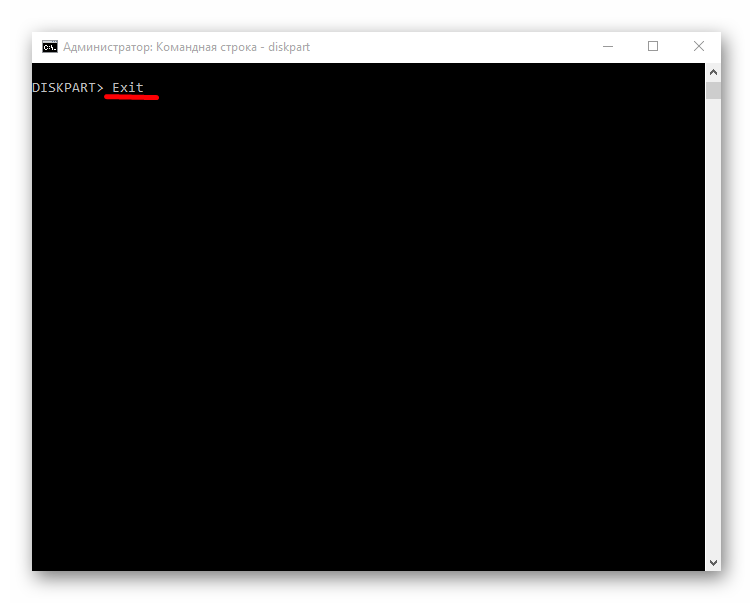
Способ 3: Меняем букву диска
Возможно, произошел конфликт имён. Чтобы это исправить, нужно сменить букву жесткого диска.
- Переходим к «Управлению дисками».
- В контекстном меню выбираем «Изменить букву диска или путь к диску…».
Кликаем на «Изменить».
Выбираем букву, которая не совпадает с названиями других накопителей, и жмём «ОК».
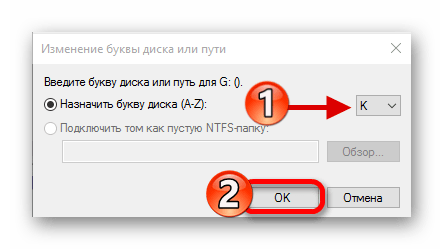
Другие способы
- Убедитесь, что у вас стоят самые последние драйвера для материнской платы. Загрузить их можно вручную или с помощью специальных утилит.
Также проверьте HDD антивирусом или специальными лечащими утилитами на наличие вредоносных программ.
В этой статье были описаны основные решения проблемы с отображением жесткого диска в Виндовс 10. Будьте внимательны, чтобы не повредить HDD своими действиями.
Добавьте сайт Lumpics.ru в закладки и мы еще пригодимся вам.
Отблагодарите автора, поделитесь статьей в социальных сетях.
Помогла ли вам эта статья?
Поделиться статьей в социальных сетях:
Еще статьи по данной теме:
Способ 3: Меняем букву диска
— спасибо за совет! Мой локальный дист, тупо, был без «буквы»)))
— изменил букву диска, а точнее присвоил и появился 3-й мой диск!
— блин, вторые сутки над решением проблемы прошли удачно!))))))))))))))))))))
— хотя Винду установил лицензионную, мде….
Мой локальный дист, тупо, был без «буквы»)))
Анологично! Спасибки!
Диск не отображается в «Управление дисками», биос его видит, всякие доп программы его тоже видят например AIDA64, Paragon, но ничего с ним сделать не могут. Диск WD10SPZX-00Z10T0.
Александр, здравствуйте. Речь идет о жестком диске или съемном накопителе? Если о жестком диске, то скажите пожалуйста, как он подключен у вас?
спасибо но у меня другая проблема проводник не видит том который подписан не распределена как его плдключить все способы в инете испробовал ни чего не получается правой кнопкой нажимаю на него выскакивает окно создать простой том дальше назначить букву форматирование указан максимальный размер ставлю его пишет не достаточно места и всё
Проводник не будет отображать не распределенную область, это нормально, так и должно быть. Вам эту область нужно сделать отдельным разделом или вы хотите присоединить ее к существующему разделу? В любом случае, если не получается задействовать стандартную Windows-утилиту, используйте сторонние решения. Для объединения пустого места с другим разделом ознакомьтесь со Способами 1-3 из этой статьи: Способы объединения разделов на жестком диске. Программы, рассмотренные там, подойдут и для создания раздела из не распределенной области.
Здравствуйте, скажи такая де проблема, Диск не распределен, дело в том, что было два диска у меня С и D, я отдал компьютер в сервис, там мне поставили диск SSD туда же и Windows лицензионный, щас у меня получается так же 2 диска C и D только теперь диск С это SDD с windows, а старый диск С остался не распределенных 98гб, т.е если я сделаю как в этой статью, то у меня Винда с SSD слетит?
Здравствуйте, нет, винда не слетит. Вам нужно просто присоединить нераспределенную область к D на этом же диске, кликнув ПКМ по D и выбрав пункт «Расширить том». Тогда станут видны все гигабайты, а SSD с Windows при проведении этой операции никак не будет затронут.
Здравствуйте, у меня внешний жесткий диск не распределен и не делает инициализацию
Здравствуйте, внешний жесткий диск новый? Если да, скорее всего, он просто бракованный и вам лучше сдать его обратно в магазин. Если вы сделали из обычного HDD внешний, купив ему бокс (карман), есть вероятность, что он был подобран неправильно, т.к. видно, что накопитель 4 ТБ, а старые, бюджетные USB-боксы могут работать с терабайтниками некорректно. Еще один вариант — проблемный USB-кабель. Если есть аналогичный USB с разъемом micro-USB/mini-USB (смотря какой вход на внешнем жестком диске), подключите его и проверьте, повторяется ли проблема с инициализацией. В качестве проверки можно подключить жесткий диск напрямую к компьютеру через SATA, если тот свободно достается из корпуса.
Диску несколько недель, успел закинуть на него около 100 ГБ фильмов и сериалов. До этого диск компьютер видел без проблем. Кабель менял, есть похожий диск на 3 ТБ,ничего не поменялось.
Биос,диспетчер устройств видит диск,а «управление дисками» нет,так же командная строка его не обнаруживает.
«Дополнение комментария» Его можно извлечь,как флешку.Жёсткий диск,подключен правильно,через sata кабель
нет жесткого диска в управлении дисками windows 10
Советы о том, как форматнуть диск — это, конечно, замечательно, но от статьи с таким заголовком ожидаешь решения другого вопроса: как быть, если винда считает непроинициализированным уже давно используемый винт с данными, которые не хочется терять.
Здравствуйте. Я Владимир. Внешний жесткий диск самсунг М2 портабль в дисковых устройствах виден, а в переносных и управлении дисками — нет. Подскажите, пожалуйста, можно ли восстановить (что то сделать) с ним?
Странные вы люди. Винда10 тупо не видит ЖД. В БИОС он отображается. Был диск, и вдруг не стало в винде. Ни в проводнике, ни в диспетчере устройств, ни в управлении дисками. А вы пишете способы с обращением к ЖД, но ведь его НЕТ! И к чему тогда вся эта ваша писанина?
Вообще довольно частая ситуация, когда диск не виден только в Проводнике, а Управление дисками успешно его определяет, как и Командная строка. На эти случаи советы из статьи полностью рабочие. Если у вас резко перестал быть виден жесткий диск везде, для начала попробуйте его переподключить к материнской плате (лучше к другому порту SATA) и блоку питания. Кроме того, проблема может быть и в кабеле, и в самом HDD. При наличии возможности подключите его к другому компьютеру с другим SATA-кабелем, чтобы понять, отображается ли он в другой Windows. Или можно создать загрузочную флешку с программой Victoria, загрузиться с нее и посмотреть, видит ли программа диск. Если видит, следует получить SMART-статистику и на ее основании принимать дальнейшее решение.
Программа DiskPart обнаружила ошибку: Запрос не был выполнен из-за ошибки ввода/вывода на устройстве.
Дополнительные сведения см. в журнале событий системы.
Задайте вопрос или оставьте свое мнение Отменить комментарий